Kako uporabljati nalepke in besedilo v programu Paint 3D
Paint 3D ponuja več nalepk za vaše umetniško delo. Z nekaj prilagoditvami lahko dobesedno žig zabavne oblike, nalepke in teksture, da se takoj pojavijo na vašem platnu ali modelu.
Orodje za besedilo, vključeno v Barvanje 3D je tudi enostaven za uporabo. Medtem ko lahko naredite vse standardne prilagoditve besedila, na primer krepko ali podčrtano, spremenite barvo ali ustvarite velike oz majhno besedilo, Paint 3D ustvari tudi 3D besedilo, ki izstopa iz slike ali pa ga je mogoče celo posaditi neposredno na 3D predmet.
Barvanje 3D nalepk
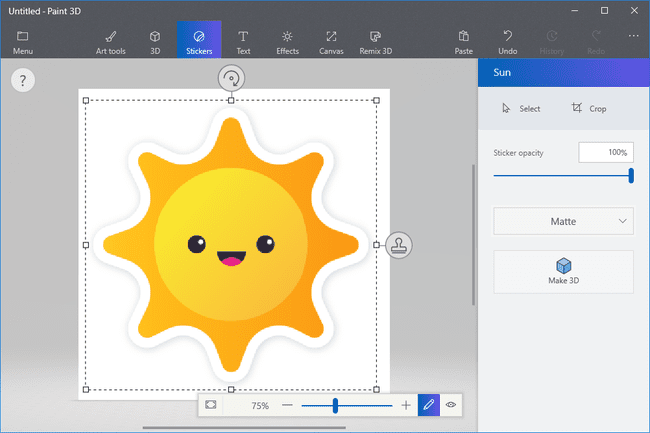
Nalepke v Paint 3D najdete pod nalepke meni na vrhu. Če izberete ta meni, se na desni strani programa prikaže nov meni.
Paint 3D nalepke so na voljo v obliki oblik, kot so črte, krivulje, kvadrati in zvezde; tradicionalne nalepke, kot so oblak, vrtinec, mavrica in obrazne poteze; in površinske teksture. Iz slike lahko izdelate tudi svoje nalepke.
Nalepke delujejo tako na 2D platnu kot tudi na 3D modelih, postopek pa je enak za oba.
Kliknite ali tapnite nalepko iz katere koli od teh kategorij in jo nato narišite neposredno na platno za dostop do izbirnega polja, kot vidite na zgornji sliki.
Od tam spremenite velikost in prestavite nalepko, vendar ni dokončana, dokler ne izberete Žig gumb na desni strani škatle.
Če kliknete ali tapnete Naredite 3D Pred žigosanjem se oblika, nalepka ali tekstura ne zataknejo na 2D platno, temveč lebdejo z njega kot drugi 3D predmeti.
Barvanje 3D besedila
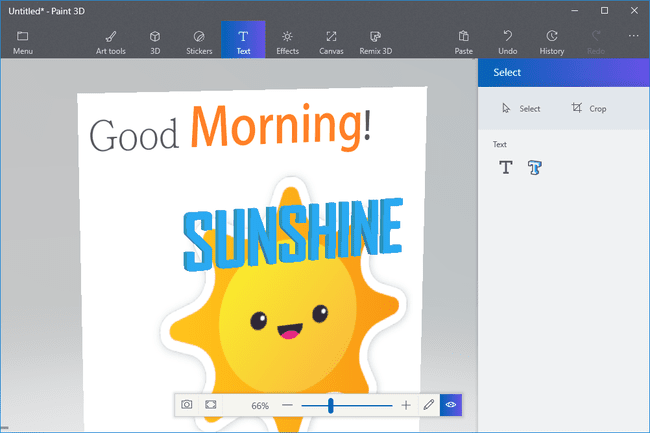
Orodje za besedilo, do katerega dostopate prek Besedilo ikono v zgornjem meniju, kjer lahko v programu Paint 3D ustvarite 2D in 3D besedilo.
Ko izberete eno od orodij za besedilo, kliknite in povlecite kjer koli na platnu, da odprete polje z besedilom, v katerega lahko pišete. Možnosti besedila na desni vam omogočajo spreminjanje vrste besedila, velikosti, barve, poravnave znotraj polja in še več.
Orodje za 2D besedilo vam omogoča tudi dodajanje barve polnila ozadja, da takoj dodate barvo za besedilom.
Uporabite izbirno polje, da zasukate besedilo ter prilagodite velikost in položaj polja, da prilagodite, kam lahko teče besedilo. Če uporabljate 3D besedilo, ga lahko postavite tudi na 3D način, na primer za ali pred drugimi 3D predmeti.
Pri 2D in 3D besedilu kliknite zunaj izbirnega polja, da shranite spremembe.
Velikost, vrsto, slog in barvo besedila je mogoče manipulirati glede na znak. To pomeni, da lahko označite del besede, da se spremeni samo ta izbor.
